Slå Global Logging På eller Av i Microsoft Outlook 365

Microsoft Support spurte om å dele feilloggen fra Outlook-app, men vet ikke hvordan? Finn her trinnene for Outlook Global Logging og Advanced Logging.
Den ene tingen vi alltid kan sikre våre innsatser på er at endring er en uunngåelig konstant. Man skulle tro at en videokonferanseapp har nådd sitt høydepunkt hvis appen er folks foretrukne middel til å delta i møter og kommunisere effektivt. Zoom følte imidlertid behovet for å ta det til neste nivå som en videokonferanseapp, og de bestemte seg for å bringe en endring som vi anser som superspennende.
Que trommeroller for den siste funksjonen på denne populære videokonferanseapplikasjonen, si hei til Zoom Studio Effects.
Relatert: Hvordan endre navn på zoom på PC og telefon
Innhold
Hva er Studio Effects on Zoom?
Ettersom det virkelige liv beveger seg mer og mer mot det virtuelle, bestemte Zoom seg for å bringe litt spenning til den hverdagslige monotonien ved videokonferanser ved å introdusere en ny funksjon kalt Zoom Studio Effects. Med Studio Effects kan brukere gjøre kule ting som å endre hvordan de ser ut, endre/legge til ansiktstrekk og bruke kule filtre.
Relatert: Hvordan ta opp et Zoom-møte uten vertstillatelse
Om Zoom håper å tjene penger på denne funksjonen til slutt eller ikke, kan vi ikke være sikre på, men det eneste vi vet er at Studio Effects skaper et virtuelt miljø som brukere kan tilpasse til deres hjerte. Så enten man ønsker å lage en bakgrunn som representerer merkevaren deres, eller bruke morsomme farger for klassen sin, vil Studio Effects gi verktøyene som er nødvendige for å oppnå kule resultater.
Mens denne funksjonen fortsatt er i beta-testing, kan brukere få tilgang til en sosial mediask rekke filtre for å endre hvordan de ser ut så lenge de har den siste oppdaterte Zoom-applikasjonen.
Relatert: 53 beste zoom-spill å spille: Kodenavn, Scavenger Hunt, Math, Words og mer! [mai 2020]
Slik aktiverer du Studio Effects på Zoom
Per nå er Studio Effects kun tilgjengelig for Desktop-appen. Så du må ha Zoom-applikasjonen for skrivebord på datamaskinen din før du fortsetter med denne opplæringen.
Først og fremst må du bekrefte at du bruker den siste oppdaterte versjonen (5.3.1) av Zoom. Når du har startet Zoom-appen på datamaskinen din, klikker du på profilikonet ditt som er øverst til høyre på Zoom-hjemmesiden.
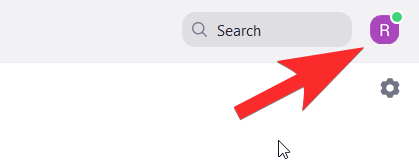
Fra menyen som åpnes, klikk på Se etter oppdateringer .

Et nytt vindu åpnes for å fortelle deg om du bruker den siste oppdaterte versjonen av Zoom. Hvis du er det, vil du se dette varselet. I så fall klikker du på Lukk.
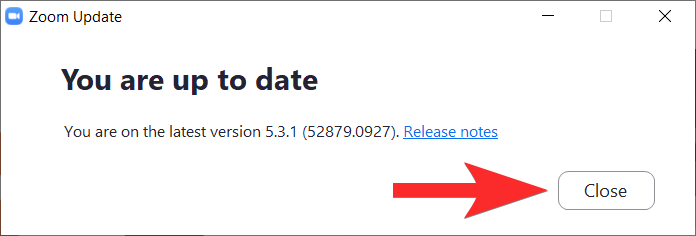
Hvis du ikke har den siste oppdaterte versjonen, vil Zoom informere deg om det samme. Når du ser dette vinduet, klikker du på Oppdater.
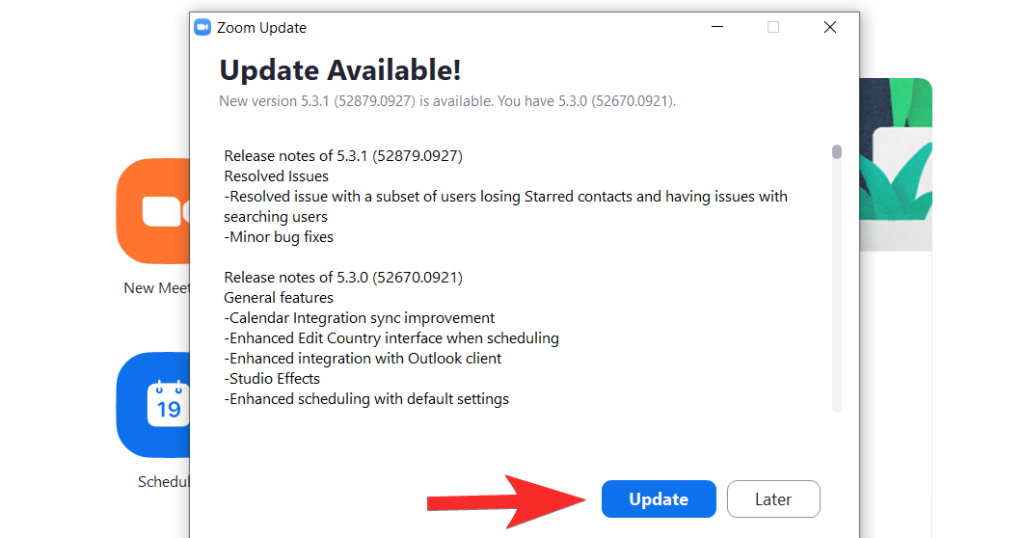
Den siste oppdateringen vil bli lastet ned nå.
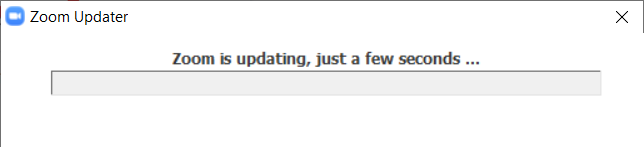
Vent noen minutter til oppdateringen er lastet ned, så vil appen starte på nytt av seg selv. I tilfelle den ikke gjør det, start den fra Start-menyen igjen. Når appen er åpen, gå til Innstillinger-siden ved å klikke på ikonet som er rett under profilikonet.
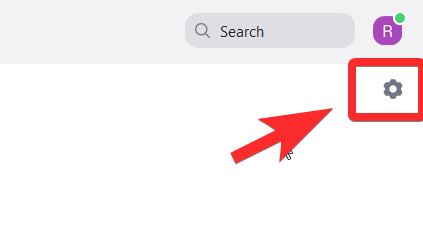
Fra Innstillinger-menyen, velg Bakgrunn og filtre. Denne handlingen vil også slå på webkameraet ditt slik at du kan se deg selv mens du bruker Studio Effects-filtrene og måle hvordan du ser ut.
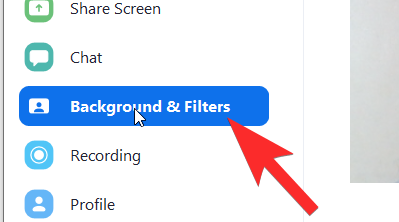
I Bakgrunner og filtre vil du se alternativet Studio Effects (beta) nederst til høyre. Klikk på den.
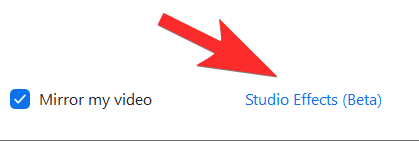
Mot høyre side åpnes et panel med forskjellige seksjoner som dekker hvert ansiktstrekk.
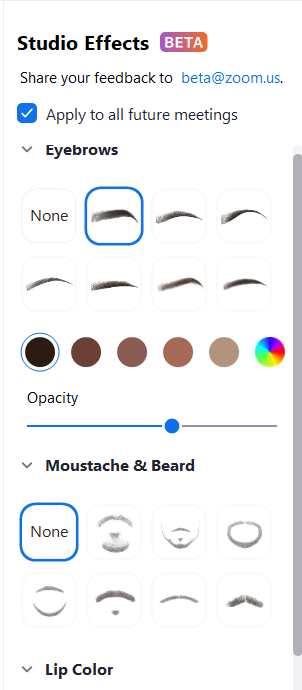
Før vi går videre til veiledningen for hver effekt, husk at hver effekt kommer med tre tilpasningsalternativer: Form, Farge og Opasitet. Disse tre alternativene vil bli tilpasset for å oppnå ønsket utseende. La oss nå utforske hvordan hver effekt fungerer.
Relatert: Netflix på Zoom: Slik ser du filmer sammen på et Zoom-møte
Slik endrer du ansiktet ditt på Zoom
Bytt øyenbryn
Den første delen i Studio Effects er for øyenbrynene dine. Alle tilpasningene vil være tilgjengelige til høyre mens du vil kunne se effekten på deg selv til venstre i et vindu som bruker webkameraet ditt som speil.
Først velger du typen øyenbryn fra settet med alternativer. Zoom gir former som myk bue, tynn bue, høy bue, buet, rett, skarp og passe rett. Klikk på formen du ønsker.
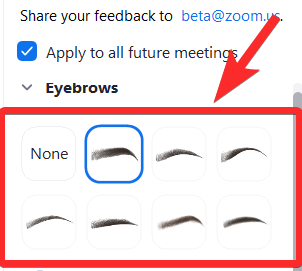
1 er formen vi valgte og 2 er måten den reflekteres på ansiktet, rett over dine egne øyenbryn. Det vil se ut som et litt uopplagt lag.
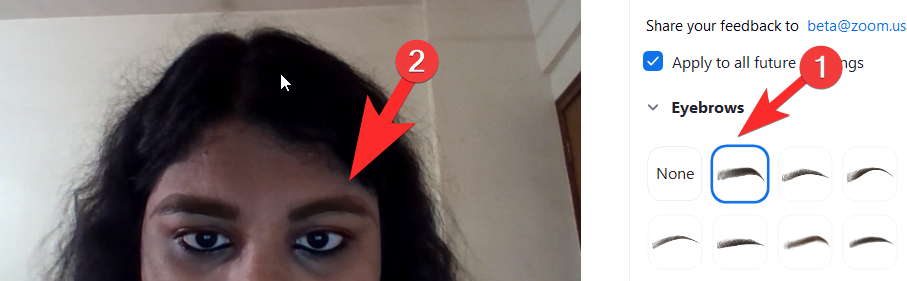 Deretter velger du fargen på øyenbrynene dine ved å klikke på fargehjulet som er rett etter alternativene for øyenbrynsform. Det finnes også lagerbrune alternativer i tilfelle du vil ha noe enkelt. Fargehjulet vil selvfølgelig ha et mye bredere utvalg av alternativer.
Deretter velger du fargen på øyenbrynene dine ved å klikke på fargehjulet som er rett etter alternativene for øyenbrynsform. Det finnes også lagerbrune alternativer i tilfelle du vil ha noe enkelt. Fargehjulet vil selvfølgelig ha et mye bredere utvalg av alternativer.
Klikk på fargehjulet for å åpne fargepaletten. Når du har klikket på fargen du ønsker for øyenbrynene, klikker du OK.
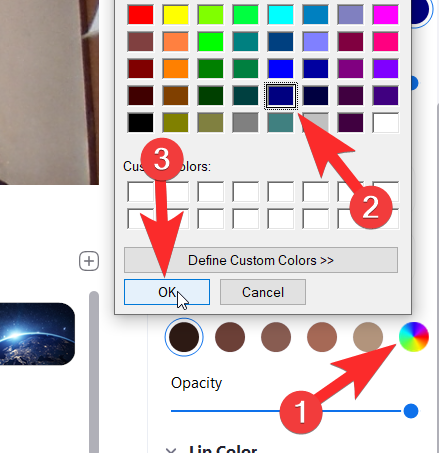
Nå vil øyenbrynene dine gjenspeile fargen du har valgt.
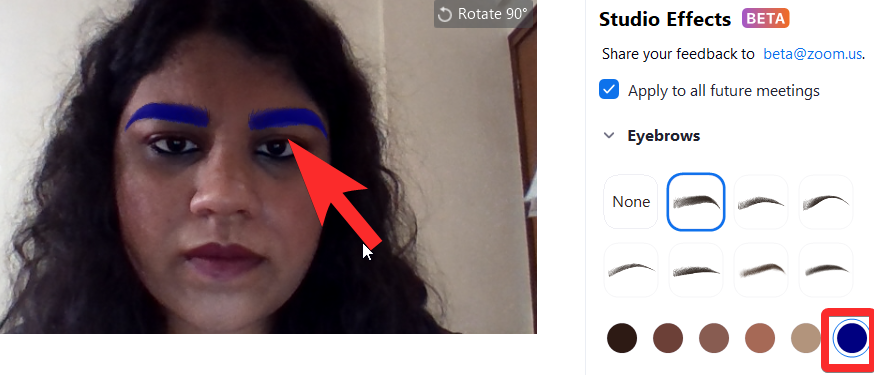
Deretter øker/reduser du opasiteten til øyenbrynet ved å bruke glidebryteren som er til stede rett under Opacity. Fortsett å flytte glidebryteren til du er fornøyd med opasiteten til de nye øyenbrynene dine.
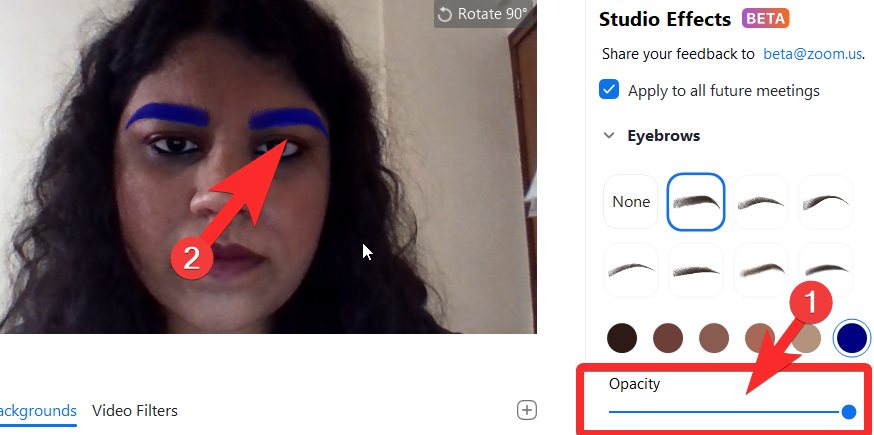
Det er alt du trenger å vite om hvordan du redigerer og tilpasser øyenbryn med Zoom Studio Effects.
Relatert: 7 måter å fikse Zoom virtuell bakgrunn som ikke fungerer
Bytt skjegg og bart
Den andre delen av Studio Effects er dedikert til å legge til og redigere et skjegg/bart. Zoom tilbyr skjegg som heter Blaze Royale, Pencil, Circle, Handlebar, Horseshoe og Chevron.
Velg skjeggalternativet du ønsker ved å klikke på et av alternativene fra skjegg- og bart-delen (1). Skjegget vil vises i ansiktet ditt (2).
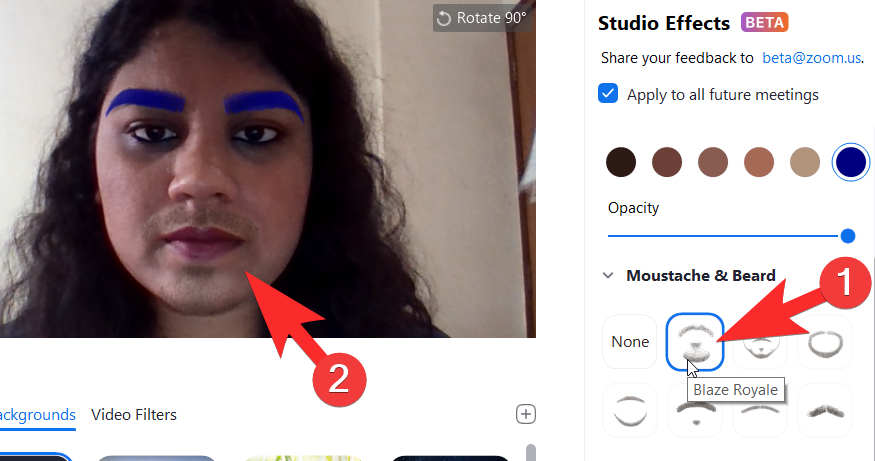
I likhet med hvordan det var for øyenbryn, klikker du på fargepaletten som er rett under bartformalternativene for å velge fargen du vil gi skjegget ditt. Når du har gjort dette, klikker du OK.
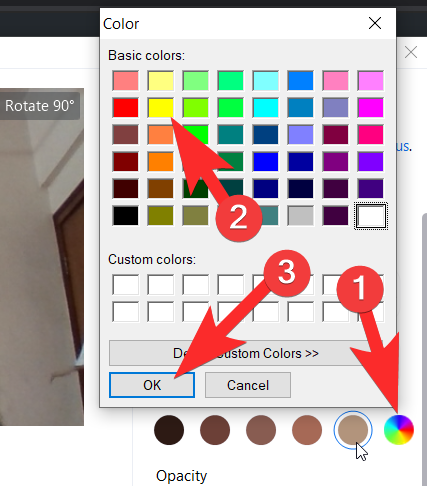
Flytt glidebryteren til du er fornøyd med skjegget og hvordan du ser ut.
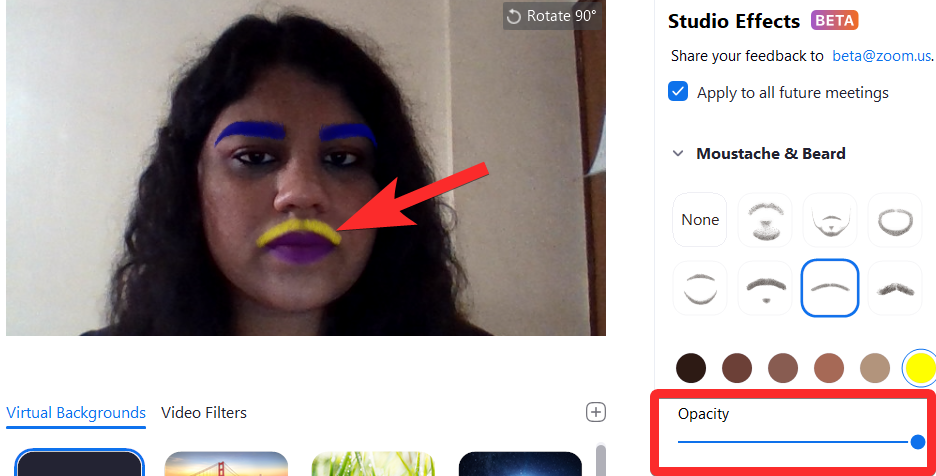
Relatert: Hva betyr Pin video på zoom? Vet de om du fester en video?
Bytt leppefarge
Den siste delen lar brukeren endre fargen på leppene. For lepperelaterte tilpasninger vil du kun få farge- og opasitetsalternativer.
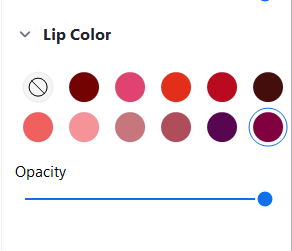
Gå til fargepaletten i leppefargedelen for å endre fargen på leppene dine. Fra paletten velger du en farge du vil ha på dine egne lepper. Det finnes også aksjeopsjoner som kan velges. Klikk OK når du har valgt leppefargen.
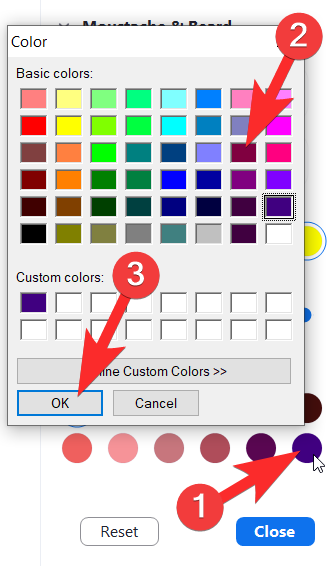
Juster opasiteten ved å bruke glidebryteren du vil se rett under opasitet akkurat som vi viste deg for øyenbryn og skjegg. Det endelige resultatet kan være så raffinert du vil eller så absurd som du foretrekker, avhengig av tilpasningene du har valgt.
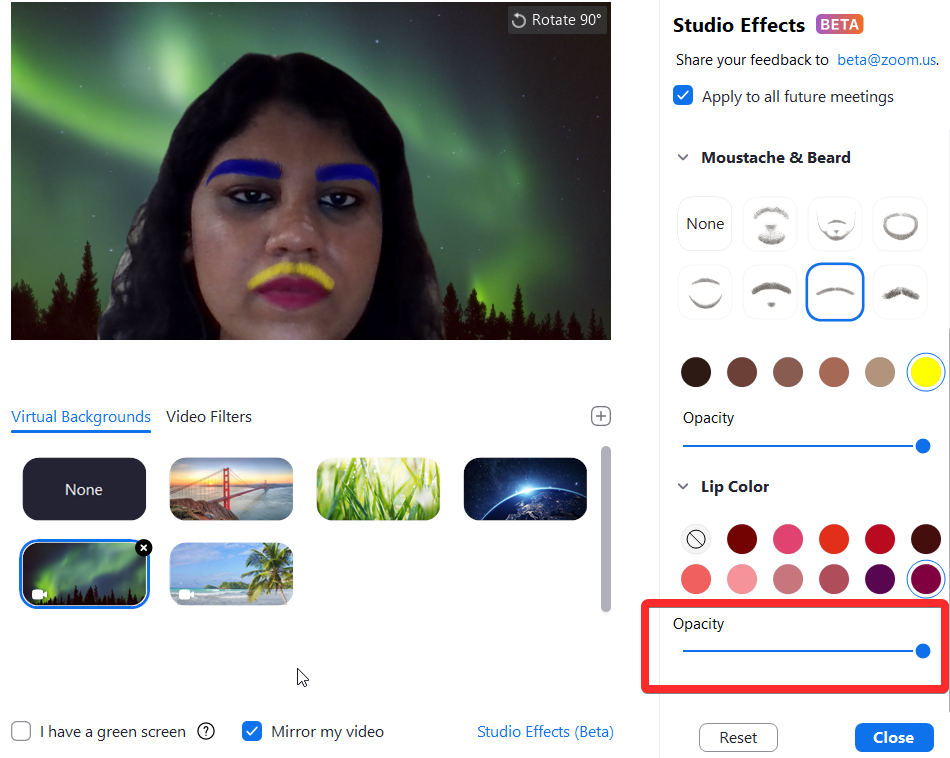
Relatert: Hvordan uskarpe bakgrunnen din på Zoom
Slik fjerner du endringene i ansiktet ditt
Studio Effects er en veldig nyttig funksjon for å bli gal ved spesielle anledninger, støtte favorittlagene dine, eller til og med prøve å se sivilisert ut for et offisielt møte hvis det er det du trenger. Det er en effektiv og overbevisende virtuell sminke med stort kreativt omfang og enda viktigere, muligheten til å starte på nytt hvis du skulle trenge det.
Når du har satt et utseende for deg selv ved hjelp av Studio Effects, vil det forbli når du starter en Zoom-samtale. Men hvis du ønsker å gå tilbake til normalen, klikker du på Tilbakestill- knappen som du finner rett etter Leppefarge-delen i Studio Effect-panelet.
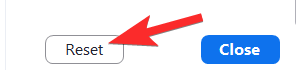 Husk at når du trykker på Tilbakestill, vil alle tidligere tilpasninger gå tapt, og det vil ikke være noen måte å beholde det forrige utseendet du opprettet (i hvert fall foreløpig).
Husk at når du trykker på Tilbakestill, vil alle tidligere tilpasninger gå tapt, og det vil ikke være noen måte å beholde det forrige utseendet du opprettet (i hvert fall foreløpig).
Relatert: Zoom-feilkode 3113: Slik løser du problemet
Studio Effects er et ekstremt smart tillegg fra Zoom sin side. Vi kan ikke virkelig forutsi når livet vil gå tilbake til faktiske møterom og bort fra dominansen til videosamtaler. Men i det minste i overskuelig fremtid vil funksjoner som Studio Effects drive bort fra monotonien med videosamtaler og gi litt liv og farge til folk som må delta i møter i løpet av dagen.
Denne funksjonen er ekstremt gjennomtenkt, intuitiv og godt utført, spesielt med tanke på at den fortsatt er i beta, og vi ser frem til dens positive effekter på appen og brukerne. Ta vare og vær trygg!
I SLEKT:
Microsoft Support spurte om å dele feilloggen fra Outlook-app, men vet ikke hvordan? Finn her trinnene for Outlook Global Logging og Advanced Logging.
Vil du fjerne Windows-tjenester som du ikke ønsker på PC-en din med Windows 11? Finn her noen enkle metoder du kan stole på!
Se hvor enkelt det er å legge til et ord eller et annet språk i stavekontrollen i Firefox. Se også hvordan du kan slå av stavekontrollen for nettleseren.
Ønsker du å aktivere eller deaktivere AutoRecover eller AutoSave alternativet? Lær hvordan du kan aktivere eller deaktivere AutoRecover-funksjonen i Word 2019 eller Microsoft 365.
Denne veiledningen beskriver hvordan du legger til sidetall i dokumenter i Microsoft Word 365.
Lær hvordan du logger på som administrator i Windows 10 og Windows 11. Få tips og triks for å administrere brukerkontoer og systeminnstillinger effektivt.
For å liste alle Windows 11-kontoer, åpne Innstillinger > Kontoer > Andre brukere og familiesider. Du kan også bruke kommandoprompt og PowerShell.
Oppdag raskeste måter å åpne Innstillinger-appen på Windows 11 med nyttige trinn og tips.
Lær hvordan du enkelt kan endre bakgrunnsbilde på Windows 11 ved hjelp av forskjellige enkle metoder.
Lær hvordan du effektivt tar skjermbilder i Windows 11 med Print Screen, Snip & Sketch og mer. Få tips og triks for å lagre og dele skjermbilder.
Oppdatering av enhetsdrivere er viktig for å fikse feil og forbedre kompatibiliteten i Windows 11. Lær hvordan du effektivt kan oppdatere driverne dine.
Lær hvordan du fjerner McAfee programvare fra Windows 11-PC-en din. Følg våre 5 trinn for avinstallering og sikkerhetstips.
Finn ut hvor "Min datamaskin" er på Windows 11 og hvordan du enkelt kan få tilgang til denne viktige funksjonen. Følg våre enkle trinn for å gjenopprette PC-ikonet.
Denne bloggen hjelper lesere med å deaktivere Copilot-funksjonen på Windows 11, hvis de ikke ønsker å bruke AI-modellen.
Lær hvordan du kan tilpasse Start-menyen i Windows 11 for en bedre brukeropplevelse. Oppdag tips for tilpasning som passer dine behov.
Lær hvordan du enkelt åpner Kontrollpanel i Windows 11 med flere metoder som gir deg frihet til å tilpasse innstillinger. Perfekt for de som ønsker å navigere effektivt i systemet.
Lær hvordan du oppretter en ny brukerkonto på Windows 11, både lokalt og online. Få nyttige tips og trinnvise instruksjoner her.
Ikke legg ut bildene dine gratis på Instagram når du kan få betalt for dem. Les og vet hvordan du tjener penger på Instagram og får mest mulig ut av denne sosiale nettverksplattformen.
Lær hvordan du enkelt redigerer og fjerner PDF-metadata. Denne veiledningen hjelper deg med å enkelt redigere eller fjerne PDF-metadata på et par enkle måter.
Vet du at Facebook har en komplett liste over telefonbokkontakter sammen med navn, nummer og e-postadresse.
Bluetooth lar deg koble Windows 10-enheter og tilbehør til PC-en din uten behov for ledninger. Her er ulike teknikker for å løse Bluetooth-problemer.
Lær deg å ta kontroll over personvernet ditt ved å tømme Bing-søkeloggen og Microsoft Edge-loggen med enkle trinn.
Oppdag den beste samarbeidsprogramvaren for små bedrifter. Finn verktøy som kan forbedre kommunikasjon og produktivitet i teamet ditt.
Lær hvordan du holder statusen din aktiv i Microsoft Teams. Følg våre trinn for å sikre at du alltid er tilgjengelig for kolleger og kunder.
Oppdag den beste prosjektledelsesprogramvaren for småbedrifter som kan hjelpe deg med å organisere prosjekter og oppgaver effektivt.
Gjenopprett siste økt enkelt i Microsoft Edge, Google Chrome, Mozilla Firefox og Internet Explorer. Dette trikset er nyttig når du ved et uhell lukker en hvilken som helst fane i nettleseren.
Hvis du har mange duplikater klumpet på Google Photos eller ønsker å eliminere duplikatbilder, så sjekk ut de mange måtene å slette duplikater i Google Photos.
Hvordan fikse at Nintendo Switch ikke slår seg på? Her er 4 enkle løsninger for å fikse at Nintendo Switch ikke slår seg på.
Lær hvordan du tilbakestiller Gmail-passordet ditt enkelt og sikkert. Endre passordet regelmessig for å beskytte kontoen din.
Lær hvordan du konfigurerer flere skjermer på Windows 10 med denne bloggen. Det være seg to eller tre eller flere skjermer, du kan enkelt sette opp skjermer for spilling eller koding.









![Slik avinstallerer du McAfee på Windows 11 [5 måter] Slik avinstallerer du McAfee på Windows 11 [5 måter]](https://blog.webtech360.com/resources8/images31/image-4917-0105182719945.png)

















